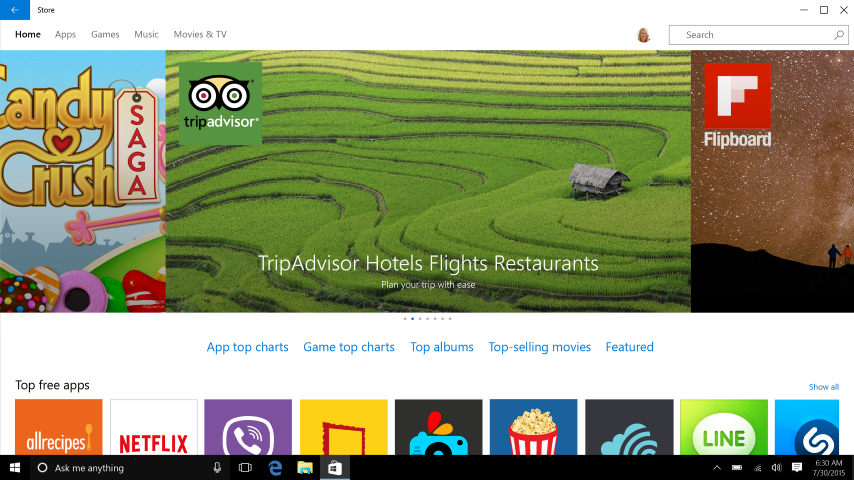Microsoft: los administradores no pueden deshabilitar la Tienda Windows en Windows 10 Pro a través de la Política de grupo
3 minuto. leer
Publicado el
Lea nuestra página de divulgación para descubrir cómo puede ayudar a MSPoweruser a sostener el equipo editorial. Leer más

Microsoft eliminó recientemente la capacidad de los administradores de bloquear el acceso a la Tienda Windows en Windows 10 Pro a través de la Política de grupo. Microsoft ha mencionado en un Artículo de apoyo que este comportamiento es por diseño.
En una computadora que ejecuta Windows 10 Pro, actualiza a la versión 1511 de Windows 10. Después de la actualización, observa que la siguiente configuración de directiva de grupo para deshabilitar la Tienda Windows no se aplica y no puede deshabilitar la Tienda Windows:
Configuración del equipo>Plantillas administrativas>Componentes de Windows>Tienda>Desactivar la aplicación Tienda
Configuración de usuario>Plantillas administrativas>Componentes de Windows>Tienda>Desactivar la tienda
En Windows 10 versión 1511, estas políticas se aplican solo a los usuarios de las ediciones Enterprise y Education. Los administradores aún pueden bloquear Tienda Windows con AppLocker creando una regla para aplicaciones empaquetadas.
Cómo bloquear la Tienda Windows usando AppLocker:
- Escriba secpol en la barra de búsqueda para buscar e iniciar AppLocker.
- En el árbol de la consola del complemento, haga clic en Políticas de control de aplicaciones, haga clic en AppLocker y luego haga clic en Reglas de aplicaciones empaquetadas.
- En el menú Acción, o al hacer clic con el botón derecho en Reglas de aplicaciones empaquetadas, haga clic en Crear nueva regla.
- En Antes de comenzar, haga clic en Siguiente.
- En Permisos, seleccione la acción (permitir o denegar) y el usuario o grupo al que se debe aplicar la regla y luego haga clic en Siguiente.
- En Publisher, puede seleccionar Usar un paquete de aplicación instalado como referencia y luego hacer clic en Seleccionar.
- En Seleccionar aplicaciones, busque y haga clic en Almacenar en la columna Aplicaciones y luego haga clic en Aceptar. Haga clic en Siguiente.
Crear una regla para aplicaciones empaquetadas tiene más información sobre las opciones de referencia y la configuración del alcance en las reglas de aplicaciones empaquetadas.
- Opcional: en Excepciones, especifique las condiciones por las cuales los archivos no se verán afectados por la regla. Esto le permite agregar excepciones basadas en la misma referencia de regla y alcance de regla que configuró anteriormente. Haga clic en Siguiente.
Microsoft proporcionó la siguiente declaración con respecto a este cambio de diseño,
Microsoft se enfoca en ayudar a las empresas a administrar su entorno mientras brinda a las personas opciones en las aplicaciones y dispositivos que usan para ser productivos en el trabajo y la vida. Windows 10 Enterprise es nuestra oferta que brinda a los profesionales de TI el control más granular sobre los dispositivos de la empresa. Windows 10 Pro ofrece un subconjunto de esas capacidades y se recomienda para pequeñas y medianas empresas que buscan algunos controles de administración, pero no el paquete completo necesario para los profesionales de TI en empresas más grandes. La capacidad de bloquear el acceso a la Tienda Windows generalmente es para organizaciones que quieren más control sobre los dispositivos corporativos. Esto encaja en el valor de Windows 10 Enterprise.
Básicamente, Microsoft recomienda comprar Windows 10 Enterprise para tener un control granular para los administradores. ¿Qué os parece este cambio de diseño?